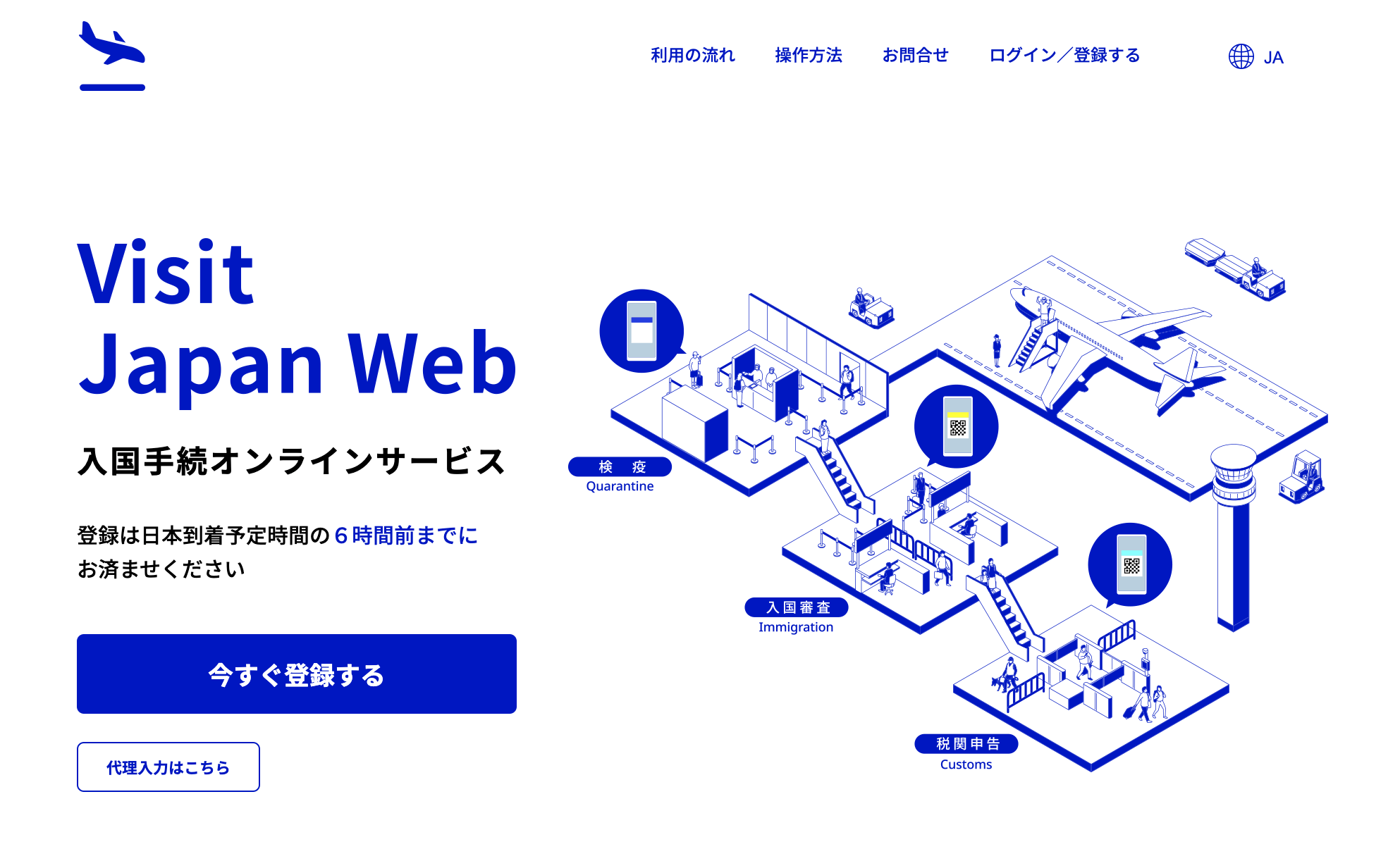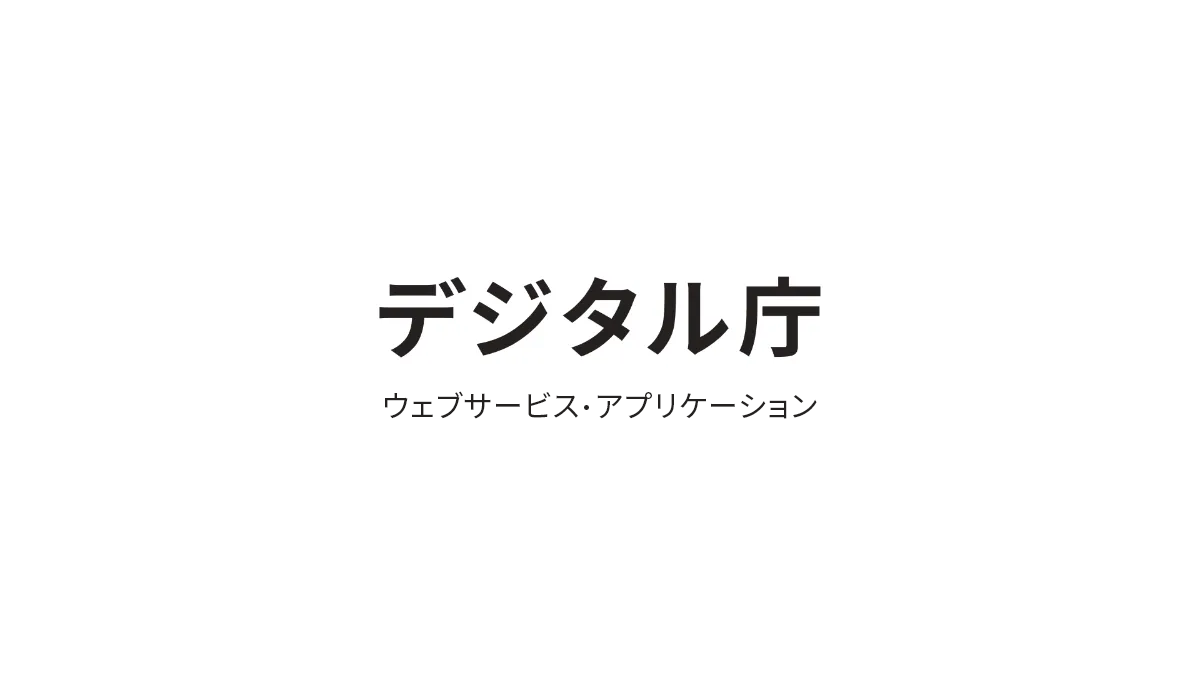今回はVisit Japan Webにアカウントを作りました。
あまり早くからだと入力できないと思っていましたが、
早くてもできるみたいです。
私は1週間ちょっと前に登録しました。
一時帰国が近づいてくるとドキドキしますね。
Visit Japan Web 登録方法
1、新規アカウントの作成
メルアドとパスワードを入力。
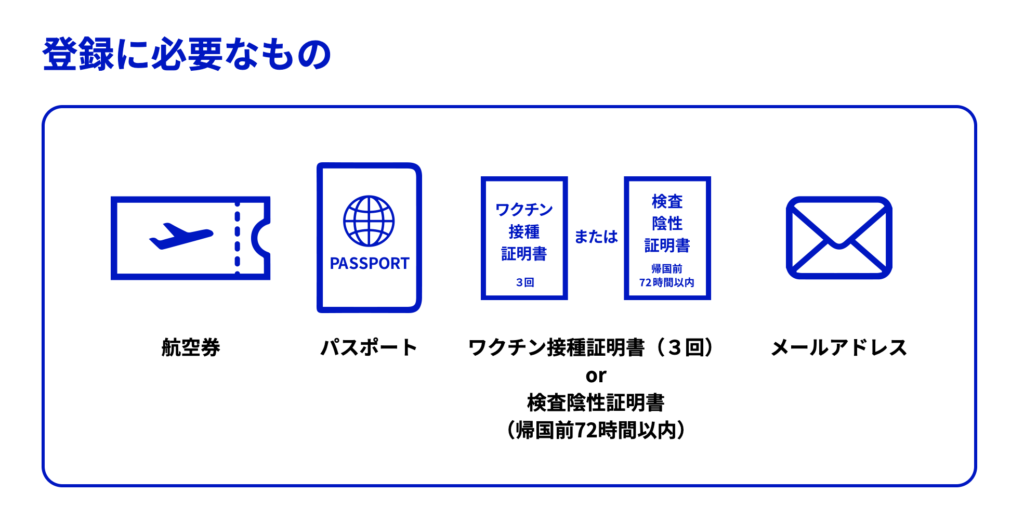
2、パスポート情報を入力
パスポートをカメラで読み取ることで、
入力が簡素になります。
私はパソコンで登録したので、
このサービスは使わず、自分で入力しました。
3、日本での滞在先や帰国のスケジュールなど入力
4、検疫(ファストトラック)をクリック
ワクチン接種証明書をアップロード。
登録完了のお知らせメールが届くまで待機。
大体30分くらいでメールが来ました。
その後、画面が青色になっているか確認しました。
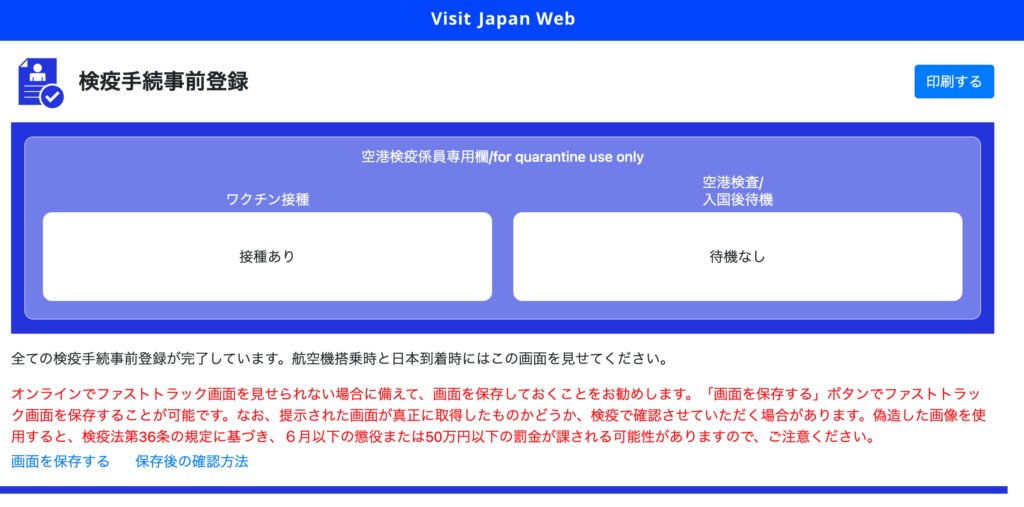
航空機搭乗時と日本到着時にはこの画面を見せるようです。
ネット環境が不安定だとこの画面が見せられないので、
ファイルをダウンロードした方がいいそうです。
念の為、スマホとパソコンにダウンロードしました。
5、税関申告の準備をクリック
質問事項に答えると、最後にQRコードが出てきます。
電子申告端末でQRコードを表示したら手続きができるようです。
これも念の為印刷しておこうと思います。
電子端末が並んでいる場合もあるようなので、
紙の申請書も準備した方がいいと聞きました。
機内で記入しようと思います。
2022年に帰国した時よりは、
手続きが簡素化されているようです。
陰性証明もいらなくなって、ホッとしています。
あと少しで帰国なので、
感染しないように、気をつけたいと思います。